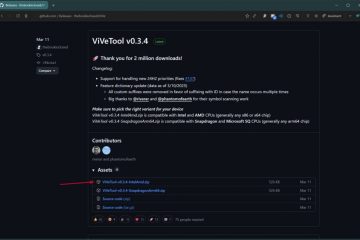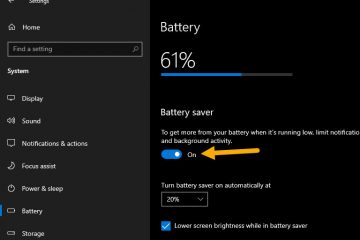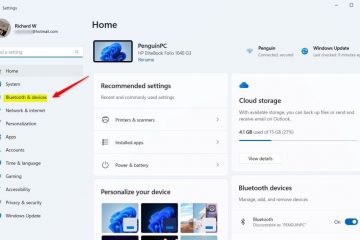.single.post-author, Tác giả: Konstantinos Tsoukalas , Cập nhật lần cuối: ngày 13 tháng 10 năm 2025
Khi việc hỗ trợ cho các phiên bản tiêu chuẩn của Windows 10 sắp kết thúc vào ngày 14 tháng 10 năm 2025, nhiều người dùng đang tự hỏi liệu có cách nào dễ dàng để duy trì Windows 10 mà không ảnh hưởng đến tính bảo mật của thiết bị của họ hay không. Câu trả lời ngắn gọn là: Có và chỉ cần chỉnh sửa sổ đăng ký và nâng cấp tại chỗ lên Windows 10 LTSC 2021 được hỗ trợ đến năm 2027 hoặc Windows 10 IoT LTSC 2021 được hỗ trợ đến năm 2032.
Windows 10 LTSC là gì?
Windows 10 LTSC (còn gọi là”Windows 10 Enterprise LTSC”là phiên bản chuyên dụng của Windows 10 được sử dụng chủ yếu trong các thiết bị công ty, hệ thống y tế, ki-ốt, ATM và máy tính công nghiệp, ưu tiên tính ổn định so với các bản cập nhật thường xuyên.
Không giống như Windows 10 thông thường nhận các bản cập nhật tính năng và bảo mật, Windows 10 LTSC chỉ nhận các bản cập nhật bảo mật (chứ không phải các tính năng mới) và cũng thiếu phần mềm bloatware mà Windows 10 thông thường có, chẳng hạn như Microsoft Store, Edge và phần còn lại của các ứng dụng hiện đại được cập nhật thông qua Microsoft Store (Xbox, OneDrive, Camera, Music, Photos, v.v.). Ngoài ra, phiên bản Windows 10 LTSC không hỗ trợ Ứng dụng Microsoft 365 (Office).
Windows 10 LTSC có hai phiên bản:
Windows 10 Enterprise LTSC, được thiết kế chủ yếu cho máy tính để bàn và máy tính xách tay của công ty và bản dựng mới nhất (21H2) được hỗ trợ cho đến ngày 12 tháng 1 năm 2027 Windows 10 IoT Enterprise LTSC, được thiết kế chủ yếu cho các thiết bị nhúng/chuyên dụng (ATM, kiốt, máy tính y tế, công nghiệp) và phiên bản mới nhất (21H2) được hỗ trợ cho đến ngày 13 tháng 1 năm 2032. Làm cách nào để tải và cài đặt Windows 10 LTSC?
Như đã đề cập ở trên, Windows 10 LTSC chủ yếu được sử dụng trên các thiết bị doanh nghiệp và cách cài đặt chính thức là truy cập Trang đánh giá Windows 10 Enterprise của Microsoft, * sau đó đăng ký tải xuống phiên bản dùng thử miễn phí của Windows 10 LTSC Enterprise 2021 dưới dạng tệp ISO để thực hiện cài đặt sạch.
* Lưu ý: Nếu bạn muốn tải xuống file ISO Windows 10 LTSC 2021 mà không cần đăng ký, hãy nhấp vào liên kết bên dưới:
Sau thời gian đánh giá 90 ngày, bạn cần mua key để kích hoạt Windows 10 LTSC, thông qua Trung tâm cấp phép số lượng lớn, chỉ dành cho người dùng doanh nghiệp.
Tuy nhiên, nếu là người dùng cá nhân, bạn có thể nâng cấp lên Windows 10 LTSC mà không làm mất tệp, ứng dụng và cài đặt của mình bằng phương pháp không chính thức được mô tả bên dưới, sau đó mua khóa sản phẩm để kích hoạt Windows 10 LTSC.
Cách chuyển đổi Windows 10 lên Windows 10 LTSC mà không làm mất ứng dụng và dữ liệu, đồng thời luôn cập nhật sau khi hỗ trợ Windows 10 kết thúc vào ngày 14 tháng 10 năm 2025.*
* Lưu ý quan trọng: Trước khi bạn nâng cấp máy tính của mình lên Windows 10 LTSC, hãy cân nhắc những điều sau:
Bạn tự chịu rủi ro khi làm theo hướng dẫn này, vì Microsoft chính thức không cho phép nâng cấp lên Windows 10 LTSC mà chỉ cho phép cài đặt mới. Vì vậy, bạn nên tạo bản sao lưu đầy đủ các tệp của mình trước khi nâng cấp. Bạn cần mua khóa sản phẩm LTSC hợp lệ để kích hoạt Windows 10 LTSC sau khi nâng cấp.
Yêu cầu:
Windows 10 LTSC 2021 ở dạng file ISO. Dung lượng đĩa trống 20GB trở lên. Mã khóa sản phẩm Windows 10 LTSC để kích hoạt Windows sau khi nâng cấp.
Bước 1. Tải xuống Windows 10 LTSC 2021 hoặc Windows 10 IoT LTSC 2021 ở dạng tệp ISO.
Vì Microsoft đã xóa các liên kết trực tiếp để tải xuống Phiên bản LTSC của Windows 10, hãy điều hướng đến trang tải xuống archive.org Windows 10 Enterprise LTSC 2021* và nhấp vào IMAGE ISO để tải xuống Windows 10 Enterprise LTSC 2021 trong tệp ISO.
* Lưu ý: Nếu bạn muốn nâng cấp lên phiên bản Windows 10 IoT Enterprise LTSC 2021, hãy điều hướng đến trang tải xuống archive.org Windows 10 IoT Enterprise LTSC 2021.
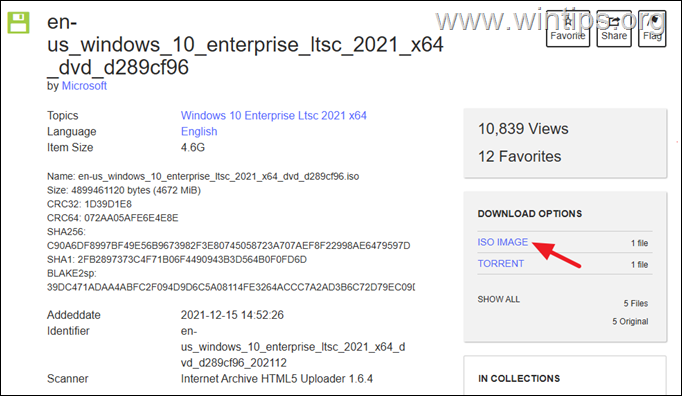
Bước 2. Sửa đổi Sổ đăng ký để cho phép nâng cấp Windows 10 lên Windows 10 LTSC 2021 (21H2).
Bước quan trọng trong quá trình này là sửa đổi sổ đăng ký theo hướng dẫn bên dưới để nâng cấp lên Windows 10 LTSC trong khi vẫn giữ các tệp và ứng dụng của bạn, vì theo mặc định Microsoft không cho phép nâng cấp lên phiên bản LTSC mà chỉ cho phép cài đặt mới.
![]() + R để tải hộp thoại Chạy.
+ R để tải hộp thoại Chạy.
1b.Nhập regedit và nhấn Enter để mở Trình chỉnh sửa sổ đăng ký. (Nhấp vào Có trong Lời nhắc xác nhận xuất hiện).
2. Trong sổ đăng ký, hãy điều hướng đến vị trí này:
HKEY_LOCAL_MACHINE\SOFTWARE\Microsoft\Windows NT\CurrentVersion
3. Bây giờ, hãy mở từng giá trị đăng ký sau, sửa đổi dữ liệu giá trị thành giá trị được liệt kê bên cạnh từng giá trị đó và nhấp vào OK.
CompositionEditionID EnterpriseS CurrentBuild
19044 CurrentBuildNumber 19044 Phiên bản hiển thị 21H2 EditionID EnterpriseS Tên sản phẩm Windows 10 Enterprise LTSC ReleaseId 21H2 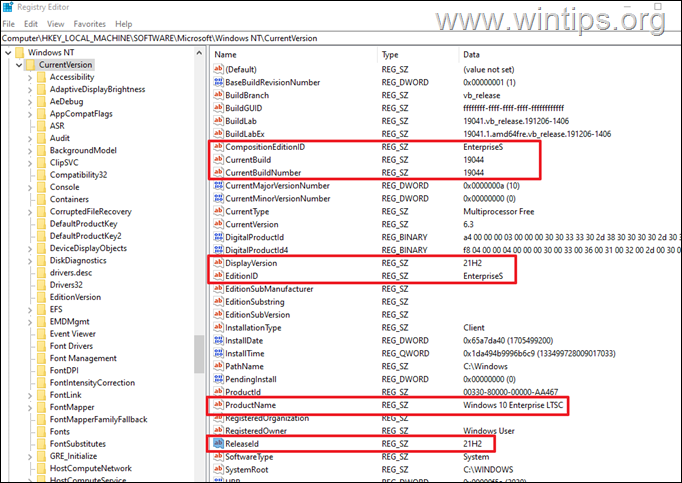
4. Khi hoàn tất, hãy đóng Trình chỉnh sửa sổ đăng ký và chuyển sang bước tiếp theo.
Bước 3. Nâng cấp Windows 10 lên Windows 10 LTSC bằng tệp ISO.
1. Nhấp đúp vào tệp ISO Windows 10 LTSC mà bạn đã tải xuống rồi nhấp đúp vào setup.exe.
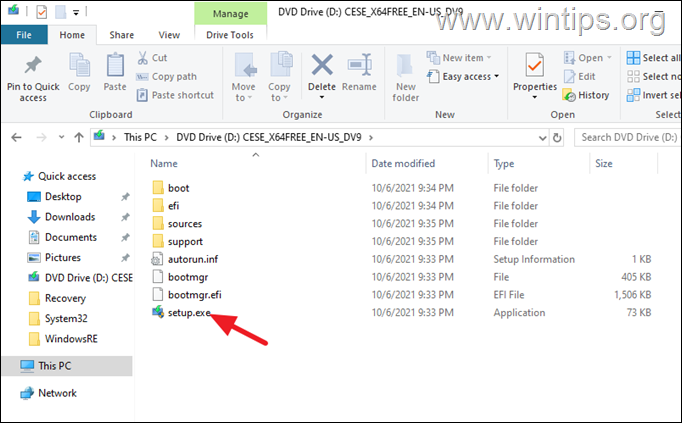
2. Trên màn hình’Cài đặt Windows 10′, hãy nhấp vào Tiếp theo.
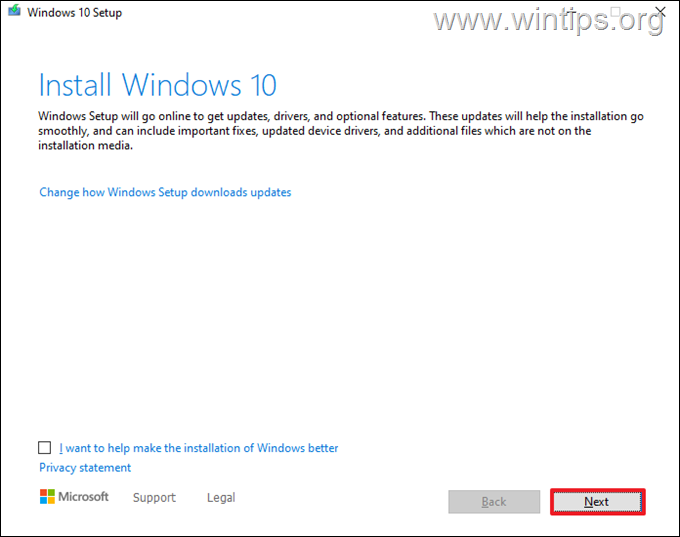
3. Chấp nhận Điều khoản cấp phép.
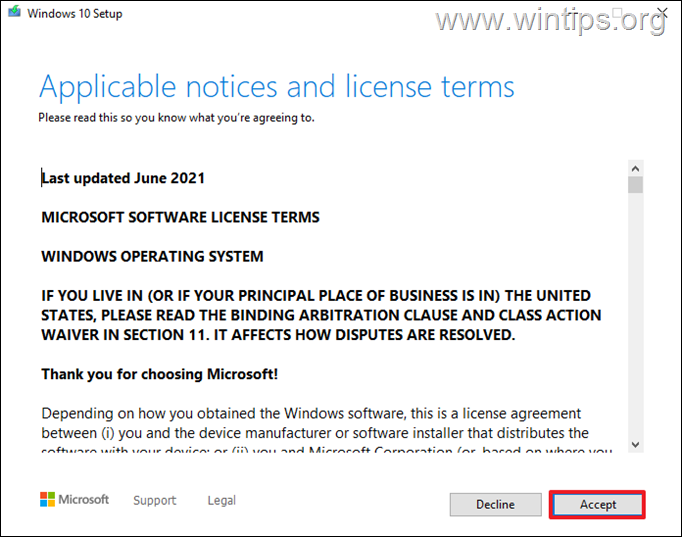
4. Cuối cùng, trên màn hình tiếp theo, hãy đảm bảo rằng tùy chọn”Giữ các tệp và ứng dụng cá nhân”* được chọn và nhấp vào Tiếp tục để cài đặt Windows 10 Enterprise LTSC trong khi vẫn giữ các tệp và ứng dụng.
* Quan trọng: Nếu tùy chọn”Giữ các tệp và ứng dụng cá nhân”không được chọn, hãy đóng cửa sổ này để hủy nâng cấp, nếu không bạn sẽ mất dữ liệu cá nhân và ứng dụng của mình!
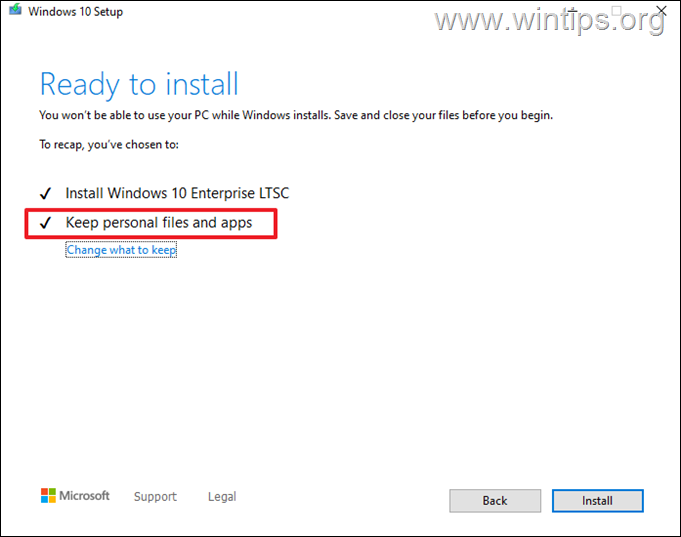
5. Bây giờ hãy đợi cho đến khi Windows 10 LTSC được cài đặt (máy tính của bạn sẽ khởi động lại nhiều lần trong quá trình này).
6. Khi quá trình cài đặt hoàn tất, thiết bị của bạn hiện sẽ chạy Windows 10 LTSC Enterprise với tất cả ứng dụng, cài đặt và dữ liệu của bạn vẫn nguyên vẹn!
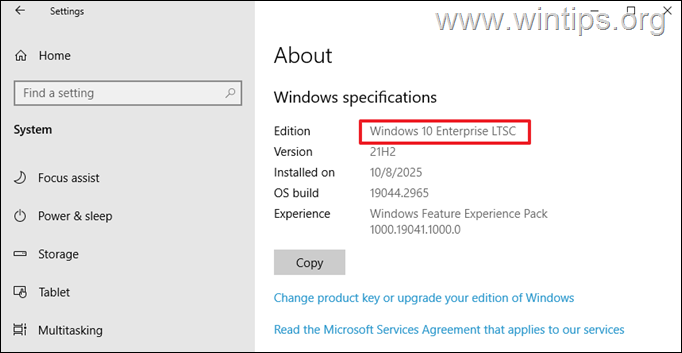
Vậy đó! Hãy cho tôi biết nếu hướng dẫn này đã giúp bạn bằng cách để lại nhận xét về trải nghiệm của bạn. Hãy thích và chia sẻ hướng dẫn này để giúp đỡ người khác.
Nếu bài viết này hữu ích cho bạn, vui lòng cân nhắc ủng hộ chúng tôi bằng cách quyên góp. Ngay cả 1 đô la cũng có thể tạo ra sự khác biệt lớn đối với chúng tôi trong nỗ lực tiếp tục giúp đỡ người khác trong khi vẫn giữ cho trang web này miễn phí: 
 Konstantinos là người sáng lập và quản trị viên của Wintips.org. Từ năm 1995, ông làm việc và cung cấp hỗ trợ CNTT với tư cách là chuyên gia về máy tính và mạng cho các cá nhân và công ty lớn. Anh chuyên giải quyết các vấn đề liên quan đến Windows hoặc các sản phẩm khác của Microsoft (Windows Server, Office, Microsoft 365, v.v.). Bài viết mới nhất của Konstantinos Tsoukalas (xem tất cả)
Konstantinos là người sáng lập và quản trị viên của Wintips.org. Từ năm 1995, ông làm việc và cung cấp hỗ trợ CNTT với tư cách là chuyên gia về máy tính và mạng cho các cá nhân và công ty lớn. Anh chuyên giải quyết các vấn đề liên quan đến Windows hoặc các sản phẩm khác của Microsoft (Windows Server, Office, Microsoft 365, v.v.). Bài viết mới nhất của Konstantinos Tsoukalas (xem tất cả)